TELASA(旧ビデオパス)をパソコンで見る方法と注意点

動画配信サービスの「TELASA(テラサ)」(旧ビデオパス)は、パソコンでも視聴できます。
ただし、パソコンのOSやブラウザのバージョンなどの環境によっては、対応していないこともあるので注意が必要です。
このページでは、TELASAをパソコンで視聴する方法を紹介します。
目次
TELASA推奨環境と注意点
TELASAが快適に視聴できるパソコンの環境を紹介します。
パソコンのOS
OSはWindowsでもMacでも対応しています。
・Mac OS X 10.11以降
ただし、Windows XPや古いMacのバージョンだと視聴できない可能性があるので注意しましょう。また、Intel製CPU以外での動作保証はされていません。
推奨ブラウザ
TELASAは、パソコンのブラウザをプレイヤーとして視聴できます。
![]()
ブラウザとは、インターネットを視聴するソフトウェアです。インターネットを閲覧する時に、上記のようなアイコンをクリックしますよね。これがブラウザです。
WindowsではInternet Explorer、MacではSafariが標準で入っているので、最もなじみがあるでしょう。
ブラウザにも種類とバージョンがあって、TELASAでは、以下最新バージョンのブラウザが推奨されています。
Internet Explorerは、推奨されていません。
対応のブラウザがパソコンに入っていない場合でもブラウザは、無料でダウンロードできます(OSによっては未対応あり)。
Google検索やYahoo!検索で、ブラウザ名で検索するか、上記リンクより公式ページからダウンロードしてください。
ちなみに、私は使い勝手のいいChromeを利用しています。
パソコンにはダウンロードできません
TELASAのメリットの一つがスマホとタブレットに動画をダウンロードできること。ダウンロードすることで、インターネット環境がないオフラインでも視聴できます。
ただし、パソコンにはダウンロードできません。ダウンロードできるのは、スマホとタブレットのみになります。
スポンサードリンク
パソコンで視聴する方法
以下の手順で好きな動画を再生できます。
(1)ブラウザでTELASAにアクセス
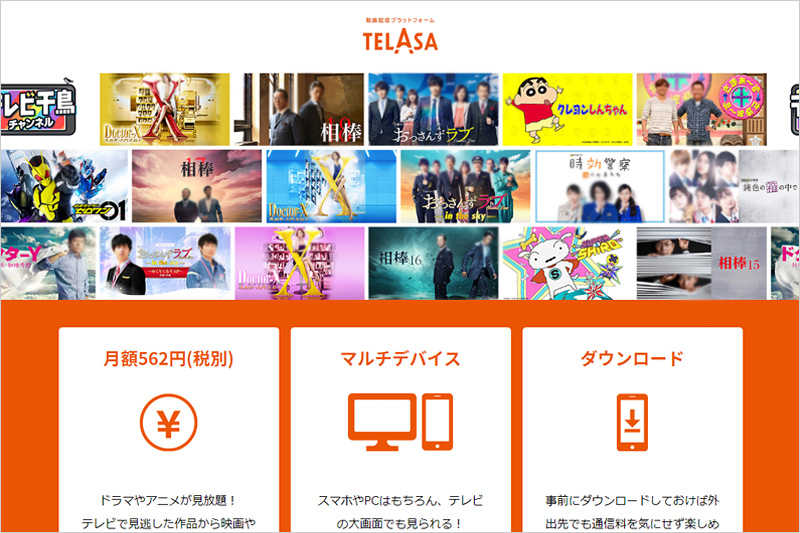
↓公式Webサイトをみてみる↓
(2)再生
見たい動画の詳細画面へアクセスすると動画が再生されます。
巻き戻し、早送り、一時停止などはマウスで操作できます。
パソコンで視聴することのメリット
パソコンならではのメリットをまとめました。
大きな画面で視聴できる

スマホやタブレットに比べて大きな画面で視聴できます。前項で紹介した推奨環境さえ満たしていれば、ノートパソコンでもデスクトップパソコンでも視聴できます。
テレビでも視聴できますが、インターネット機能を要したスマートテレビではない限り、Fire TV Stickやゲーム機といった別の機器が必要です。
別の作業をしながら動画を視聴できる

インターネットや他のソフトで仕事をしながらTELASAが視聴できます。私はモニターを2つ並べてデュアルディスプレイにしているので、片方で作業して、片方で動画を再生しています。
Q&A
TELASAをパソコンで見る場合のよくある質問を紹介します。
アプリは必要?
パソコンにTELASAの専用アプリはありません。ブラウザで視聴できます。
パソコン以外でも見られる?
TELASAは、パソコン以外にスマホ(Android、iOS・iPhone)、タブレット(Android、iOS・iPad)、テレビ(Fire TV、スマートテレビなど)で見られます。
TELASAがパソコンで見れないときの対処方法
TELASAがパソコンで見れないときは、以下を確認してください。
・ブラウザの種類とバージョン(推奨ブラウザを利用する)
・ブラウザのポップアップブロック機能設定を確認
・IDやパスワードに間違いがないかを確認する
・パソコンやブラウザを再起動する
・インターネットに接続されているか確認する
まれに、インターネット回線が混雑していて、表示が遅い場合や接続できない場合があります。時間をおいて再度、試してみてください。
まとめ
TELASAは、パソコンのOSとブラウザが推奨環境であれば、問題なく視聴できます。パソコンならではのメリットもあるので、楽しんでみてください。
※当サイトで紹介している動画は、配信終了になる可能性もあります。現在の配信状況は公式サイトでご確認ください。





